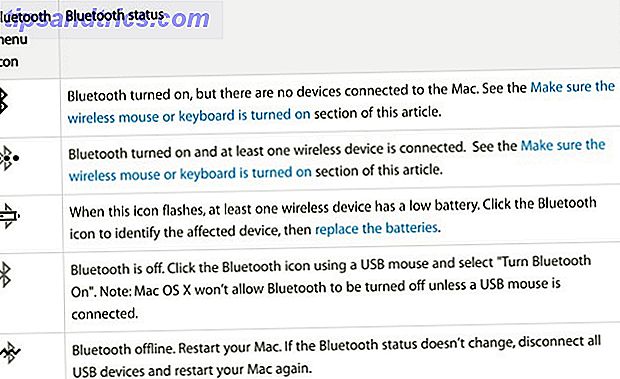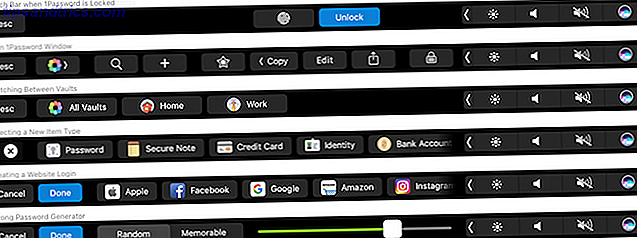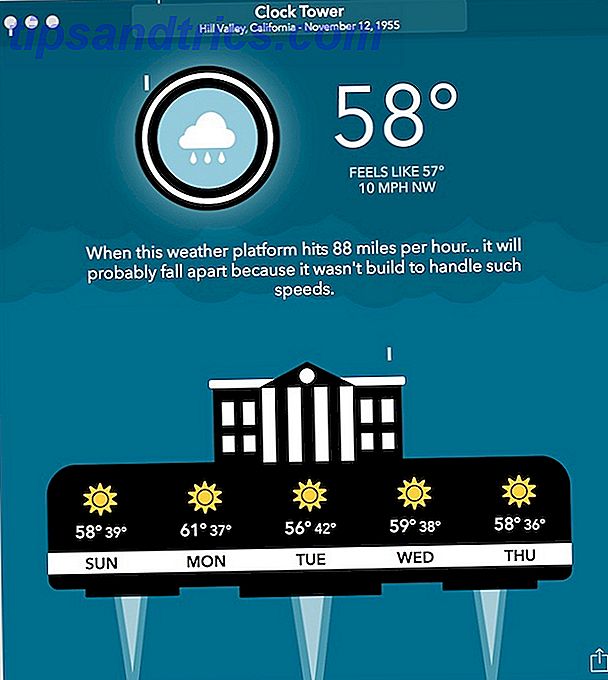Das iPhone X ist nicht für jedermann iPhone X Alternative? 9 Smartphones mit besseren Wert iPhone X Alternative? 9 Smartphones mit besseren Werten Sie suchen eine iPhone X Alternative? Alles, was Sie im iPhone X oder iPhone 8 bekommen können - Android ist besser oder billiger. Also, was ist die beste Alternative? Weiterlesen . Es ist ein Blick in die Zukunft des iPhone und Smartphones im Allgemeinen. Das iPhone X schreibt 10 Jahre iPhone-Geschichte neu und damit 10 Jahre Muskelgedächtnis. Es gibt keine Home-Taste hier, keine Touch ID, keine spezielle Sleep / Wake-Taste zum Ausschalten des iPhone.
Wenn Sie mit Ihrem iPhone vollkommen zufrieden sind, müssen Sie noch kein Upgrade auf das iPhone X durchführen. Technisch gesehen ist Face ID ein Wunder. Ja, Sie müssen sich an eine völlig neue Art der Interaktion mit Ihrem Telefon gewöhnen. Ja, es wird eine Woche dauern, um sich darauf einzustellen. Und einige neue Gesten (wie Control Center) könnten dir nie gut stehen.
Das erste, was Sie wissen sollten, ist, wie Sie Ihr iPhone verfolgen und auffinden können. Wie Sie Ihr iPhone mit Hilfe von Ortungsdiensten verfolgen und lokalisieren Wie Sie Ihr iPhone mit Ortungsdiensten lokalisieren und lokalisieren Die Standortdienste Ihres iPhones sind recht praktisch. Hier erfahren Sie, wie Sie den Standort Ihres iPhones teilen, sehen, wo Freunde sind und mehr. Weiterlesen . Sobald Sie das wissen, können Sie weiterlesen, um alles zu sehen, was Sie über Ihr iPhone X wissen müssen und was sich geändert hat.
Gesichts-ID einrichten
Sobald Sie sich an die Face ID gewöhnt haben und sie wie angekündigt funktioniert, wird Face ID einfach verschwinden. Es hat eine magische Qualität. Aber zuerst müssen Sie es einrichten. Beim Setup werden Sie aufgefordert, Ihr Gesicht zweimal zu scannen. Mach einen Kreis mit deiner Nase. Sobald diese Nackenstreckung getan ist, sind Sie bereit zu gehen.

Wenn Sie es erneut einrichten möchten, gehen Sie zu Einstellungen> Gesichts-ID und Passwort und tippen Sie auf Gesichts-ID zurücksetzen .
Tippen Sie auf Wake

Sie können die Seite-Taste drücken, um das iPhone aufzuwecken, und Sie können einfach Ihr iPhone anheben, um den Bildschirm aufzuwecken. Jetzt gibt es einen neuen Weg. Tippen Sie einmal auf den iPhone-Bildschirm, um das Gerät aufzuwecken. Denken Sie daran, dass diese Funktion existiert. Weil es den Entriegelungsprozess erheblich beschleunigt, besonders wenn Sie Ihr iPhone in der Hand halten.
Aussehen und entsperren
Mit der Gesicht-ID sehen Sie einfach auf Ihr Telefon, um es zu entsperren.
Die meiste Zeit ist es einfach magisch und es funktioniert einfach. Wenn Sie das iPhone X öffnen, sehen Sie auf den Bildschirm und das Vorhängeschloss entriegelt, während Sie nach oben wischen, um zum Startbildschirm zu gelangen. Aber manchmal nicht.

Versuchen Sie in diesem Fall die Fehlerbehebung mit den folgenden Tipps:
Warte nicht auf das Vorhängeschloss: Ich habe bemerkt, dass es einfach sinnlos ist, nur auf das Animieren des Vorhängeschlosses zu warten. Es ist ein Hühnchenspiel. Du wartest darauf, dass das Vorhängeschloss animiert wird. Das Vorhängeschloss wartet darauf, dass Sie nach oben wischen. Wischen Sie einfach von unten nach oben, sobald der Bildschirm aufleuchtet. Meistens wird sich die Face ID authentifizieren, sobald Sie Home erreichen.
Augenkontakt: Die Gesichtserkennung funktioniert am besten, wenn Sie sie frontal betrachten.
Nah und weit entfernt: Halten Sie das iPhone X zwischen 10 und 20 Zoll von Ihrem Gesicht entfernt. Wenn es zu nah ist, wird es nicht funktionieren. Wenn Sie nachts im Bett lesen, wenn das iPhone nah an Ihrem Gesicht ist, könnte es nicht funktionieren.
Sonnenbrille: Wenn Sie eine Sonnenbrille viel tragen, die Art, die IR nicht durchlässt, wird Face ID Probleme haben. Deaktivieren Sie in diesem Fall die Funktion " Aufmerksamkeit erkennen" unter " Einstellungen"> "Allgemein"> "Eingabehilfen"> "Gesichtserkennung & Aufmerksamkeit" .
Deaktivieren Sie die Face ID schnell: Halten Sie Ihr iPhone X von oben fest und halten Sie alle drei Tasten gleichzeitig gedrückt. Sie werden eine Taptic Feedback fühlen und der Bildschirm zum Herunterfahren wird angezeigt. Tippen Sie hier auf Abbrechen, und die Gesichts-ID wird deaktiviert, bis Sie das nächste Mal versuchen, die Gesichts-ID zu entsperren.
Flick nach Hause

Die Home-Taste macht Platz für die Home-Anzeige. Ganz gleich, ob Sie die kleine weiße Anzeige am unteren Bildschirmrand sehen oder nicht, Sie können sicher sein, dass Sie von unten nach oben wischen und nach Hause zurückkehren. Es ist die gleiche Zuverlässigkeit, die Sie gewohnt sind. Deine Notluke ist immer noch da. Anstatt einen Knopf zu drücken, wischen Sie nur nach oben.
Und es sogar "Wischen" zu nennen, ist zu grandios. Es ist nur eine flüchtige Geste. Flick flick flick. Schnell und einfach.
Zwischen Apps wechseln

Der App Switcher auf dem iPhone X ist eine knifflige Geste, um die ersten Male richtig zu gehen. Anstatt von der Home-Anzeige zu blättern, müssen Sie sanft nach oben wischen und etwas halten. Sie erhalten ein Feedback von der Taptic Engine und der App Switcher wird animiert.
Wische hoch, halte, warte auf Taptic Feedback, lass deinen Finger los. Wischen Sie nun zwischen den Apps und tippen Sie auf eine, um zu ihr zu wechseln.

Wenn Sie diese Geste nicht gewohnt sind, gibt es eine andere Möglichkeit, schnell zwischen den 3-4 neuesten Apps zu wechseln. Wischen Sie einfach horizontal über die Home-Anzeige.
Erzwingen Beenden von Apps

Von Zeit zu Zeit werden sich Apps schlecht benehmen. Vor allem Apps wie Facebook. Wenn es passiert, ist das Beenden der Gewalt die einzige Option. Im iPhone X ist dieser Prozess etwas mühsamer.
- Streichen Sie von der Home-Anzeige nach oben und halten Sie kurz inne, um den App Switcher zu öffnen.
- Tippen und halten Sie eine App, bis Sie das kleine rote Symbol oben links sehen. Sie sind jetzt in der beendenden Modus.
- Wische über die App, die du beenden möchtest (das Antippen des roten Symbols macht dasselbe). Sie können mehrere Apps beenden, wenn Sie sich in diesem Modus befinden.
- Tippen Sie auf den leeren Bereich unterhalb der Apps, um diesen Modus zu verlassen.
- Wischen Sie nun vom unteren Bildschirmrand nach oben, um zur Startseite zurückzukehren.
Apple bezahlen

Wenn Sie daran gewöhnt sind, mit Touch ID zu bezahlen, brauchen Sie sich erst an das neue Face ID System zu gewöhnen. Denken Sie daran, mit einem Doppelklick auf die Side-Taste zu beginnen.
- Doppeltippen Sie auf die Side-Taste und die Apple Pay-Oberfläche wird angezeigt. Ihre Standardkarte wird ausgewählt.
- Sehen Sie sich Ihr iPhone X an, um sich mit der Face ID zu authentifizieren.
- Halten Sie den oberen Teil des iPhone X in der Nähe des Lesers.
- Warten Sie eine oder zwei Sekunden und Sie sehen auf dem Bildschirm die Bestätigung, dass die Transaktion authentifiziert wurde.
Die Tastenkombinationen
Es sind nicht nur die Gesten, die neu sind. Die drei verbleibenden Tasten oben auf dem iPhone haben jetzt neue Verantwortlichkeiten.
Schalten Sie ihn aus
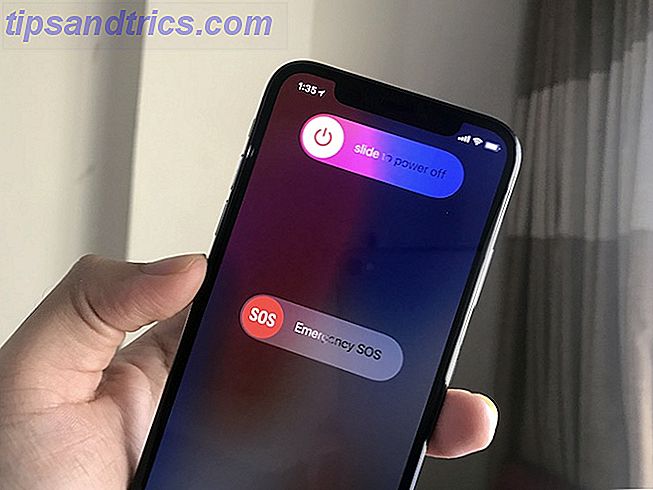
Sie müssen sowohl die Seitentaste als auch eine der Lautstärketasten antippen und halten, um zum Bildschirm zum Ausschalten der Folie zu gelangen.
Mach ein Bildschirmfoto
Tippen Sie gleichzeitig auf die Seiten- und Lauter-Taste und lassen Sie sie los. Sie werden diesen vertrauten Klang hören. Sie sehen die Screenshot-Vorschau unten.
Sprich mit Siri
Tippe auf die Side-Taste und halte sie gedrückt, um Siri aufzurufen. Sie können auch Hey Siri-Funktionalität einrichten Die Master-Liste aller Siri-Befehle und -Fragen Die Master-Liste aller Siri-Befehle und -F Frage Siri kann viel für Sie tun, aber wussten Sie, dass sie so viel tun kann? Hier ist eine erschöpfende Liste von Befehlen, die Siri übernehmen wird. Weiterlesen .
Soft-Neustart
Klicken Sie auf die Schaltfläche Lautstärke erhöhen und dann auf Lautstärke verringern, und halten Sie dann die Seitentaste gedrückt, bis das Apple-Logo angezeigt wird. Sie haben einen sanften Neustart erfolgreich durchgeführt. Es sollte sich um seltsame UI-Probleme oder kleine Fehler kümmern, denen Sie möglicherweise gegenüberstehen.
Kontrollzentrum

Control Center lebt jetzt in einem unbequemen Ort. Sie müssen vom oberen rechten Rand des Bildschirms wischen. Es ist das Recht-Ohr-Bereich, neben der Kerbe, die Control Center Wie Verwenden von iOS 11 anpassbare Control Center auf iPhone und iPad Wie Verwenden von iOS 11 anpassbare Control Center auf iPhone und iPad Wie Sie AirDrop deaktivieren, aktivieren Sie Nacht Shift, oder ändern Sie die AirPlay-Ausgabe für das Lied, das Sie gerade hören? Wir zeigen Ihnen wie. Weiterlesen . Das Control Center ist jetzt die einzige Möglichkeit, Status-Icons wie den Batterie-Prozentsatz, Nicht stören, Bluetooth und mehr zu sehen.
Viel Spaß mit Animoji
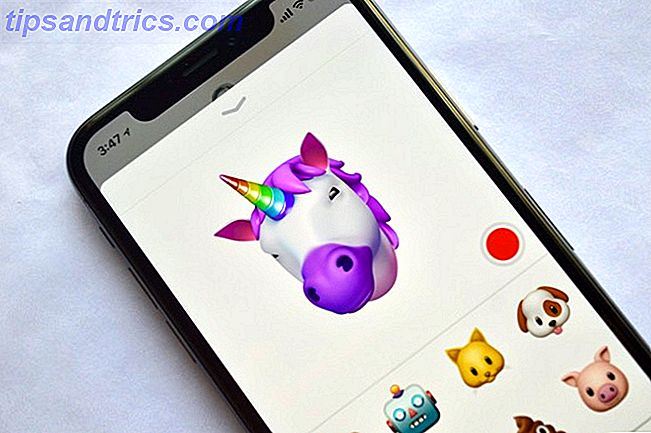
Animojis sind einfach nur Spaß. Finde deinen Animoji-Charakter heraus und fang an, Videos an deine Freunde zu senden. Vielleicht bist du ein Einhorn, vielleicht bist du ein Affe (lass es uns in den Kommentaren wissen).
- Öffnen Sie in der App " Nachrichten" eine iMessage-Konversation.
- Vom neuen iMessage App-Ticker 12 Coole Dinge, die Sie mit iMessage Apps für iOS 12 tun können Coole Dinge, die Sie mit iMessage Apps für iOS tun können Sie können viel mehr als nur Text-, Sprach-, Bild- und Videonachrichten mit iMessage versenden. Lesen Sie mehr von unten, tippen Sie auf das Animoji- Symbol (wenn Sie den Ticker nicht sehen können, tippen Sie auf das App Store-Symbol).
- Auf Anhieb sehen Sie, wie Animoji Ihre Gesichtsausdrücke nachahmt. Tippen Sie auf die Schaltfläche Aufnahme, um einen 10-Sekunden-Clip aufzunehmen.
- Wenn Sie einen Ausdruck als Aufkleber senden möchten, tippen und halten Sie den Animoji und ziehen Sie ihn in die Konversation.
Wenn Sie länger als 10 Sekunden aufzeichnen möchten, verwenden Sie die Bildschirmaufzeichnungsfunktion von iOS 11. So zeichnen Sie Ihren iPhone Bildschirm in iOS 11 auf Wie Sie Ihren iPhone Bildschirm in iOS 11 aufzeichnen Während es bereits leicht genug war, Ihren iPhone Bildschirm vorher aufzuzeichnen, macht iOS 11 es ist einfacher als je zuvor. Weiterlesen . Sie können einen Animoji-Clip als Video exportieren, aber erst nachdem er gesendet wurde. Tippen und halten Sie einen Animoji-Clip und wählen Sie Speichern . Jetzt, wo es in deiner Kamerarolle ist, kannst du es an jeden schicken, den du willst.
Nehmen Sie ein fantastisches Portrait Mode Selfie

Dank der TrueDepth-Kameratechnologie können Ihre Selfies nun den gleichen Portrait-Mode-Effekt haben. Und ja, die Tiefenwirkung Selfies sehen wirklich cool aus.
- Öffne die Kamera- App und wechsle zur Frontkamera.
- Tippen Sie auf die Schaltfläche Porträt .
- Befolgen Sie nun die Anweisungen auf dem Bildschirm (um das Telefon näher oder weiter von Ihrem Gesicht weg zu bewegen).
- Tippen Sie auf Ihren Gesichtsbereich, um sich darauf zu konzentrieren.
- Sie werden den Effekt live sehen. Wenn Ihnen gefällt, was Sie sehen, drücken Sie den Auslöser. Apples Hintergrundverwischungssoftware ist mit Brille und Haaren noch nicht so toll. Sie müssen also Ihre Position ein wenig ändern, um wirklich gute Selfies im Portrait-Modus zu erhalten.
Verwenden Sie Porträtbeleuchtungseffekte

Portrait Lighting ist eine neue Funktion in iPhone X Apple kündigt iPhone X & iPhone 8 an: Alles, was Sie wissen müssen Apple kündigt iPhone X & iPhone 8 an: Alles, was Sie wissen müssen Was ist das Besondere am iPhone X? Kannst du wirklich das $ 999 Preisschild rechtfertigen, oder ist das raffinierte iPhone 8 ein besserer Kauf? Lesen Sie mehr, die professionelle Lichteffekte auf die iPhone-Kamera bringt. Und nein, das sind nicht die gleichen wie ein Photoshop-Filter Eine Kurzanleitung für Photoshop-Filter und was sie tun Eine Kurzanleitung für Photoshop-Filter und was sie tun Photoshop kommt mit ein paar Dutzend eigenen Filtern und diese sind mehr als genug für Amateure und Hobbyisten. Hier ist eine kurze Anleitung zu dem, was sie tun. Weiterlesen .
Zuallererst können Sie sie live sehen, während Sie das Foto machen. Zweitens sind sie für die Portraitfotografie angepasst und die Software wird mit einigen der besten Portraitfotografen der Welt trainiert.
- Portrait Lighting funktioniert sowohl für die Frontkamera als auch für die nach hinten gerichtete Kamera.
- Nach dem Wechsel in den Portrait-Modus wird oberhalb der Modusauswahl ein neuer Schieberegler angezeigt.
- Wischen Sie horizontal, um zwischen den fünf Beleuchtungsmodi zu wechseln.
- Diese befinden sich noch in der Beta-Phase, aber du solltest den Studio-Effekt und den Bühneneffekt ausprobieren. Sie sind wirklich gut.
Einrichten der Erreichbarkeit

Die Erreichbarkeit besteht weiterhin auf dem iPhone X. Sie ist standardmäßig nicht aktiviert. Und für ein Feature namens Erreichbarkeit ist seine Geste ironischerweise nicht erreichbar.
- Gehen Sie zu Einstellungen> Allgemein> Eingabehilfen und aktivieren Sie die Erreichbarkeit .
- Streichen Sie nun auf der Home-Anzeigeleiste nach unten. Dieser Indikator hat nicht viel vertikalen Platz, so dass Sie vorsichtig sein müssen, wo Sie wischen (sonst rufen Sie die Spotlight-Suche auf).
- Legen Sie Ihren Finger auf den oberen Teil der Home-Anzeige und wischen Sie nach unten.
- Sobald Erreichbarkeit aufgerufen wird. Sie können vom leeren Teil streichen, um auf das Benachrichtigungscenter und das Kontrollzentrum zuzugreifen (links zwei Drittel bzw. rechts ein Drittel).
The Out: Verwenden Sie AssistiveTouch
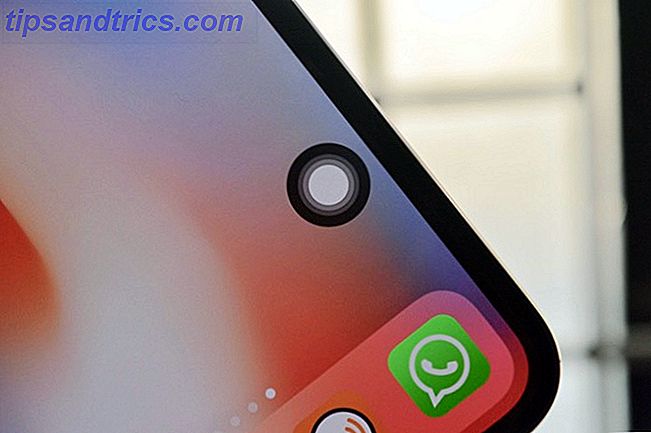
Das bewegliche Symbol von AssistiveTouch wurde für das iPhone X neu gestaltet. Es ist jetzt ein perfekter Kreis. Und das ist ein Hinweis darauf, dass Apple diese Funktion als virtuellen Ersatz für die Home-Schaltfläche entwickelt hat.
Wenn Sie die neuen Gesten viel zu frustrierend finden, können Sie AssistiveTouch so einrichten, dass Sie durch Tippen auf das schwebende Symbol nach Hause gelangen. Doppeltippen führt zu Multitasking, 3D Touching ruft Siri auf, und langes Drücken beendet das Control Center .
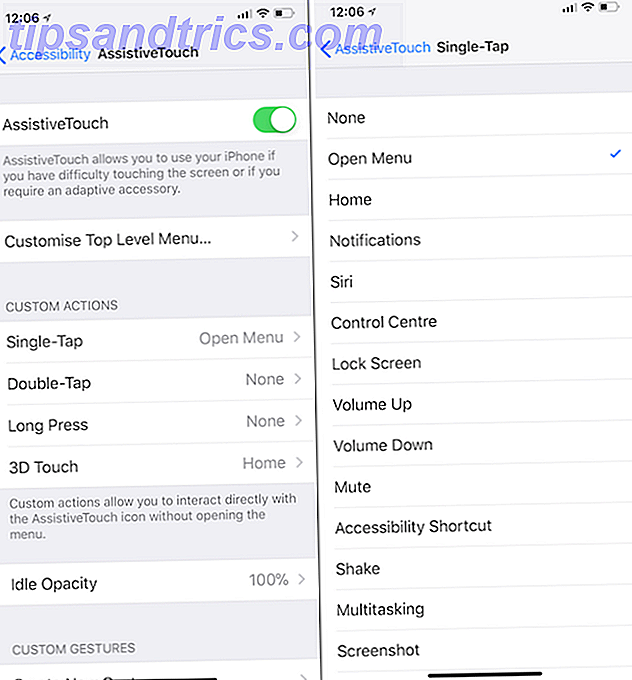
Gehen Sie zu Einstellungen> Allgemein> Eingabehilfen> AssistiveTouch und schalten Sie die Funktion ein. Gehen Sie dann zu den Bereichen Einfaches Tippen, Doppeltippen, 3D-Berührung und Longpress und richten Sie die gewünschten Verknüpfungen ein. Verringern Sie die Leerlauf-Deckkraft auf 10-20 Prozent und das AssistiveTouch-Symbol auf dem Bildschirm wird Sie nicht so sehr nerven.
Wie sieht dein iPhone aus?
iPhone X ist die erste große Veränderung im iPhone Design und Interaktion, seit wir das erste iPhone gesehen haben. Und wie jedes Produkt der ersten Generation ist das iPhone X voller Inkonsistenzen und Bugs. Insgesamt ist das iPhone X aber immer noch ein tolles Handy.
Wie war deine Erfahrung mit dem neuen iPhone X? Funktioniert die ID wie angegeben? Was halten Sie von der neuen gestenbasierten Oberfläche? Sind Sie an all die neuen Möglichkeiten gewöhnt, mit dem iPhone X zu interagieren?
Bildquelle: MKBHD / YouTube